チームパフォーマンスDashboard-チーム賢明な販売分析
作成者:http://www.excelforum.com/members/795265.html [Alexs Analyst]
ダッシュボードについて:
このダッシュボードには、チームメンバー、製品、地域、ランキング、評価ごとのチームパフォーマンスが表示されます。
ダッシュボードはパフォーマンスの全体的な透明性に焦点を当てており、チームはソフトとハードの両方のパフォーマンス要因を測定し、月ごとに悪化または改善している領域を示すように取り組んでいます。
チームのパフォーマンスデータを視覚化して、さまざまなチームの成果を理解する方法はたくさんあります。 10月、ExcelForumチームは、サンプルデータを視覚化するように求められるダッシュボードコンテストを開始しました。このチャレンジは、コミュニティ全体に大きなスリルを生み出し、118の素晴らしいエントリを取得しました。
参加してくれて、これをみんなにとって大きな学習体験にしてくれてありがとう。 ExcelForumチームは、いくつかの便利なダッシュボードとグラフ作成のトリックを学びました。
この記事では、このダッシュボードを作成する方法の手順を示します。
Alexs Analystによって作成されたダッシュボードがどのように見えるかを見てみましょう:
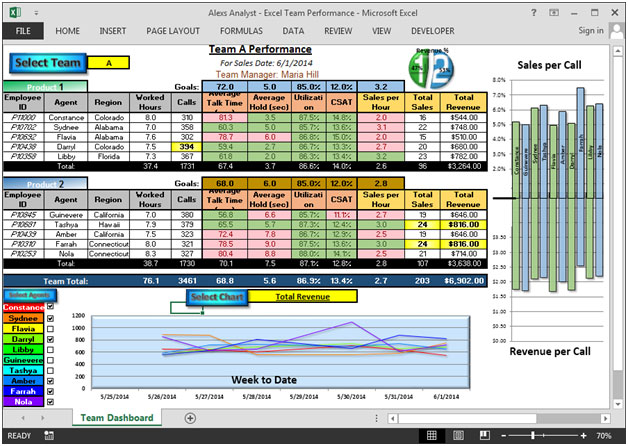
このダッシュボードを5つの情報セクションに分割しました。それぞれを個別に見てみましょう。
セクション1:
このセクションには、チームを選択するためのドロップダウンリストが表示されます。

ドロップダウンリストからの選択に基づいて、すべてのグラフが更新されます。
セクション2:
このセクションでは、製品1に関する情報を表に示します。
これは、セクション1で説明したドロップダウンオプションからチームを選択すると変化する動的テーブルです。

セクション3:
このセクションでは、製品2に関する情報を表に示します。

これは動的テーブルであり、セクション1で説明したドロップダウンリストでチームを変更すると、自動的に更新されます。
これらの製品の表の下で、チームの合計も動的に更新されます。
セクション4:
下の図では、コンボボックスをオンにしてエージェントを選択し、勤務時間、通話、平均通話時間(秒)、平均保留(秒)、使用率、CSAT、1時間あたりの売上、総売上、総収益でグラフを選択できます。
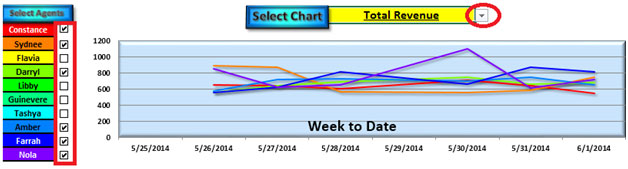
セクション5:
次の図は、通話あたりの売上と通話あたりの収益をそれぞれパーセンテージとドルで示しています。
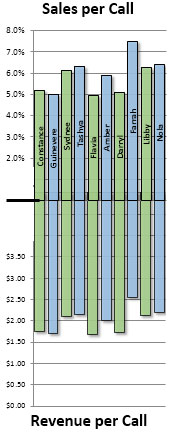
このダッシュボードを使用すると、チームのパフォーマンスを明確に把握できるため、さまざまな観点から情報を取得できます。